Doe een gratis scan en controleer of uw computer is geïnfecteerd.
VERWIJDER HET NUOm het volledige product te kunnen gebruiken moet u een licentie van Combo Cleaner kopen. Beperkte proefperiode van 7 dagen beschikbaar. Combo Cleaner is eigendom van en wordt beheerd door RCS LT, het moederbedrijf van PCRisk.
Wat voor soort malware is Ledger portemonnee stealer?
De Ledger portemonnee stealer is een schadelijke tool ontdekt door S!Ri. Deze malware doet zich voor als de officiële Ledger Live tool, een stuk software waarmee gebruikers hun apparaten kunnen instellen en hun crypto-activa kunnen beheren. Gebruikers moeten deze portemonnee stealer zo snel mogelijk verwijderen van geïnfecteerde apparaten om geldelijk verlies te voorkomen.
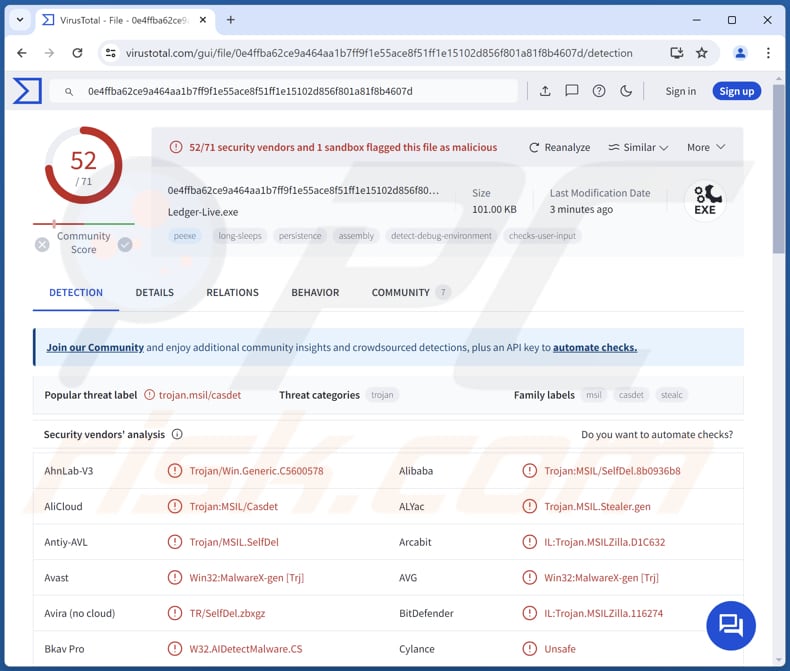
Meer over Ledger portemonnee stealer
Ledger Live is een legitieme applicatie ontwikkeld door Ledger, een leverancier van hardware wallets voor het opslaan van cryptocurrencies. Met Ledger Live kunnen gebruikers hun cryptocurrency-activa rechtstreeks vanaf hun computer of mobiele apparaat beheren. Onlangs werd echter een kwaadaardige app ontdekt die zich voordeed als Ledger Live.
Deze kwaadaardige app controleert en beëindigt het legitieme Ledger Live proces. Vervolgens wordt er een misleidend venster weergegeven om gebruikers te verleiden tot het vrijgeven van gevoelige informatie, zoals de referenties van de cryptocurrency portemonnee.
In het valse Ledger Live-venster worden gebruikers geïnformeerd dat een firmware-update is mislukt en worden ze geïnstrueerd om hun portemonnee te herstellen door een 24-woorden herstelzin in te voeren. Het misleidende venster dat wordt weergegeven door de kwaadaardige (nep) Ledger Live app kan ook andere "meldingen" bevatten. Hoe dan ook, het is gemaakt om gebruikers te misleiden zodat cybercriminelen toegang krijgen tot hun cryptocurrency-portefeuilles.
Zodra cybercriminelen toegang hebben tot de cryptocurrency-portefeuilles van hun slachtoffers, kunnen ze de cryptocurrency-fondsen van de portemonnee van het slachtoffer overzetten naar hun eigen portemonnee. Als de portemonnee van het slachtoffer persoonlijk identificeerbare informatie of andere gevoelige gegevens bevat, kunnen cybercriminelen deze informatie gebruiken voor identiteitsdiefstal of verkopen aan derden.
Gebruikers moeten dus apps downloaden van betrouwbare (officiële) bronnen om te voorkomen dat schadelijke programma's worden geïnstalleerd die zich voordoen als legitieme tools. Als er een reden is om aan te nemen dat een computer al is geïnfecteerd met malware, moet deze worden gescand met gerenommeerde beveiligingssoftware.
| Naam | Valse Ledger Live toepassing |
| Type bedreiging | Informatie stelen |
| Opsporingsnamen | Avast (Win32:MalwareX-gen [Trj]), Combo Cleaner (IL:Trojan.MSILZilla.116274), ESET-NOD32 (Een variant van MSIL/Agent.WUB), Kaspersky (HEUR:Trojan.MSIL.SelfDel.gen), Microsoft (Trojan:Win32/Casdet!rfn), Volledige lijst (VirusTotal) |
| Symptomen | Stealers zijn ontworpen om heimelijk te infiltreren in de computer van het slachtoffer en stil te blijven, waardoor er geen specifieke symptomen duidelijk zichtbaar zijn op een geïnfecteerde machine. |
| Distributiemethoden | Geïnfecteerde e-mailbijlagen, schadelijke online advertenties, social engineering, software 'cracks', P2P-netwerken en soortgelijke kanalen |
| Schade | Gestolen cryptocurrency, identiteitsdiefstal |
| Malware verwijderen (Windows) |
Om mogelijke malware-infecties te verwijderen, scant u uw computer met legitieme antivirussoftware. Onze beveiligingsonderzoekers raden aan Combo Cleaner te gebruiken. Combo Cleaner voor Windows DownloadenGratis scanner die controleert of uw computer geïnfecteerd is. Om het volledige product te kunnen gebruiken moet u een licentie van Combo Cleaner kopen. Beperkte proefperiode van 7 dagen beschikbaar. Combo Cleaner is eigendom van en wordt beheerd door RCS LT, het moederbedrijf van PCRisk. |
Conclusie
De Ledger portemonnee stealer is een voorbeeld van hoe cybercriminelen legitieme applicaties misbruiken voor kwaadaardige doeleinden. Deze misleidende app, die zich voordoet als de authentieke Ledger Live software, vormt een aanzienlijke bedreiging voor de cryptocurrency activa van gebruikers door het onderscheppen en manipuleren van processen om gevoelige informatie te onttrekken.
Om dergelijke bedreigingen te voorkomen, moeten gebruikers voorzichtig zijn bij het downloaden van applicaties en robuuste beveiligingsmaatregelen treffen.
Hoe heeft Ledger portemonnee stealer mijn computer geïnfiltreerd?
Gewoonlijk worden schadelijke apps verspreid via onofficiële webpagina's (bijv. torrentsites) of app stores, illegale software, crackingtools of e-mails met schadelijke koppelingen of bijlagen. Bedreigers gebruiken verschillende manieren om gebruikers te verleiden tot het downloaden en uitvoeren van malware op apparaten.
kwetsbaarheden in verouderde software, gecompromitteerde USB-stations, downloaders van derden en soortgelijke kanalen. Het komt ook vaak voor dat kwaadaardige programma's dezelfde naam hebben als legitieme programma's (zoals Ledger Live) om gebruikers te verleiden ze te installeren.
Hoe vermijd je de installatie van malware?
Download apps en bestanden van betrouwbare (officiële) pagina's en app stores. Vertrouw geen andere bronnen (bijv. onofficiële sites, P2P-netwerken, downloaders van derden, enz.), met name degenen die illegale software of vergelijkbare inhoud aanbieden. Vermijd interactie met advertenties en pop-ups op duistere webpagina's.
Wees voorzichtig met e-mails die bestanden of koppelingen bevatten. Ga niet in op de inhoud van irrelevante of onverwachte e-mails van onbekende adressen. Scan je computer regelmatig op bedreigingen en houd het besturingssysteem en de geïnstalleerde software up-to-date.
Als je denkt dat je computer al geïnfecteerd is, raden we je aan een scan uit te voeren met Combo Cleaner Antivirus voor Windows om geïnfiltreerde malware automatisch te elimineren.
Schadelijke bijlage die Ledger portemonnee stealer verspreidt:
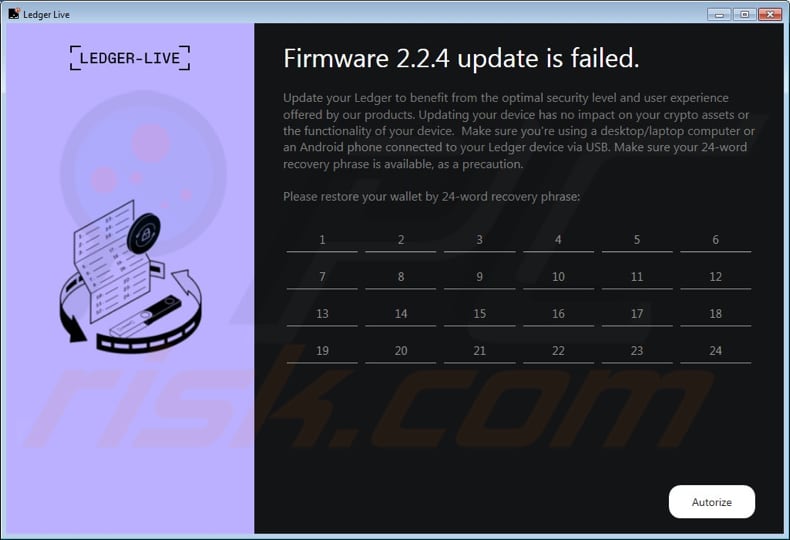
Onmiddellijke automatische malwareverwijdering:
Handmatig de dreiging verwijderen, kan een langdurig en ingewikkeld proces zijn dat geavanceerde computer vaardigheden vereist. Combo Cleaner is een professionele automatische malware verwijderaar die wordt aanbevolen om malware te verwijderen. Download het door op de onderstaande knop te klikken:
DOWNLOAD Combo CleanerDoor het downloaden van software op deze website verklaar je je akkoord met ons privacybeleid en onze algemene voorwaarden. Om het volledige product te kunnen gebruiken moet u een licentie van Combo Cleaner kopen. Beperkte proefperiode van 7 dagen beschikbaar. Combo Cleaner is eigendom van en wordt beheerd door RCS LT, het moederbedrijf van PCRisk.
Snelmenu:
- Wat is Ledger portemonnee stealer?
- STAP 1. Handmatig verwijderen van Ledger portemonnee stealer malware.
- STAP 2. Controleer of uw computer schoon is.
Hoe verwijder je malware handmatig?
Handmatig malware verwijderen is een ingewikkelde taak - meestal is het het beste om antivirus- of antimalwareprogramma's dit automatisch te laten doen. Om deze malware te verwijderen, raden we aan Combo Cleaner Antivirus voor Windows te gebruiken.
Als u malware handmatig wilt verwijderen, is de eerste stap het identificeren van de naam van de malware die u probeert te verwijderen. Hier is een voorbeeld van een verdacht programma dat wordt uitgevoerd op de computer van een gebruiker:

Als u de lijst met programma's die op uw computer worden uitgevoerd hebt gecontroleerd, bijvoorbeeld met taakbeheer, en een programma hebt geïdentificeerd dat er verdacht uitziet, moet u doorgaan met deze stappen:
 Download een programma genaamd Autoruns. Dit programma toont automatisch opstartende toepassingen, register- en bestandssysteemlocaties:
Download een programma genaamd Autoruns. Dit programma toont automatisch opstartende toepassingen, register- en bestandssysteemlocaties:

 Herstart je computer in de veilige modus:
Herstart je computer in de veilige modus:
Windows XP- en Windows 7-gebruikers: Start je computer op in Veilige modus. Klik op Start, klik op Afsluiten, klik op Opnieuw opstarten, klik op OK. Druk tijdens het opstarten van de computer meerdere keren op de F8-toets op je toetsenbord totdat je het menu Geavanceerde opties van Windows ziet en selecteer vervolgens Veilige modus met netwerken uit de lijst.

Video die laat zien hoe je Windows 7 opstart in "Veilige modus met netwerk":
Windows 8 gebruikers: Start Windows 8 op in Veilige modus met netwerk - Ga naar het Windows 8 Startscherm, typ Geavanceerd, selecteer in de zoekresultaten Instellingen. Klik op Geavanceerde opstartopties, selecteer in het geopende venster "Algemene pc-instellingen" Geavanceerd opstarten.
Klik op de knop "Nu opnieuw opstarten". Je computer wordt nu opnieuw opgestart in het menu "Geavanceerde opstartopties". Klik op de knop "Problemen oplossen" en vervolgens op de knop "Geavanceerde opties". Klik in het scherm met geavanceerde opties op "Opstartinstellingen".
Klik op de knop "Opnieuw opstarten". Je pc zal opnieuw opstarten in het scherm Opstartinstellingen. Druk op F5 om op te starten in Veilige modus met netwerk.

Video die laat zien hoe je Windows 8 start in "Veilige modus met netwerk":
Windows 10-gebruikers: Klik op het Windows-logo en selecteer het Power-pictogram. Klik in het geopende menu op "Opnieuw opstarten" terwijl je de "Shift"-toets op je toetsenbord ingedrukt houdt. Klik in het venster "een optie kiezen" op "Problemen oplossen" en selecteer vervolgens "Geavanceerde opties".
Selecteer in het menu met geavanceerde opties "Opstartinstellingen" en klik op de knop "Opnieuw opstarten". In het volgende venster moet je op de toets "F5" op je toetsenbord klikken. Hierdoor wordt je besturingssysteem opnieuw opgestart in de veilige modus met netwerken.

Video die laat zien hoe je Windows 10 start in "Veilige modus met netwerk":
 Uitpakken van het gedownloade archief en uitvoeren van het Autoruns.exe bestand.
Uitpakken van het gedownloade archief en uitvoeren van het Autoruns.exe bestand.

 Klik in de Autoruns-toepassing op "Opties" bovenaan en schakel de opties "Lege locaties verbergen" en "Windows-items verbergen" uit. Klik na deze procedure op het pictogram "Vernieuwen".
Klik in de Autoruns-toepassing op "Opties" bovenaan en schakel de opties "Lege locaties verbergen" en "Windows-items verbergen" uit. Klik na deze procedure op het pictogram "Vernieuwen".

 Bekijk de lijst die wordt geleverd door de Autoruns-toepassing en zoek het malwarebestand dat je wilt verwijderen.
Bekijk de lijst die wordt geleverd door de Autoruns-toepassing en zoek het malwarebestand dat je wilt verwijderen.
Je moet het volledige pad en de naam opschrijven. Merk op dat sommige malware procesnamen verbergt onder legitieme Windows procesnamen. In dit stadium is het erg belangrijk om te voorkomen dat systeembestanden worden verwijderd. Nadat je het verdachte programma hebt gevonden dat je wilt verwijderen, klik je met de rechtermuisknop op de naam en kies je "Verwijderen".

Nadat je de malware hebt verwijderd via de Autoruns-toepassing (dit zorgt ervoor dat de malware niet automatisch wordt uitgevoerd bij de volgende keer opstarten van het systeem), moet je zoeken naar de naam van de malware op je computer. Zorg ervoor dat u verborgen bestanden en mappen inschakelt voordat u verder gaat. Als u de bestandsnaam van de malware vindt, verwijder deze dan.

Start je computer opnieuw op in de normale modus. Als je deze stappen volgt, zou je alle malware van je computer moeten verwijderen. Houd er rekening mee dat voor het handmatig verwijderen van bedreigingen geavanceerde computervaardigheden vereist zijn. Als je deze vaardigheden niet hebt, laat het verwijderen van malware dan over aan antivirus- en antimalwareprogramma's.
Deze stappen werken mogelijk niet bij geavanceerde malware-infecties. Zoals altijd is het beter om een infectie te voorkomen dan om malware later te verwijderen. Om uw computer veilig te houden, installeert u de nieuwste updates van het besturingssysteem en gebruikt u antivirussoftware. Om er zeker van te zijn dat uw computer vrij is van malware-infecties, raden we u aan uw computer te scannen met Combo Cleaner Antivirus voor Windows.
Veelgestelde vragen (FAQ)
Mijn computer is geïnfecteerd met Ledger portemonnee stealer, moet ik mijn opslagapparaat formatteren om er vanaf te komen?
Het wordt aanbevolen om een volledige scan uit te voeren met behulp van gerenommeerde antivirus- of antimalware-software om de Ledger portemonnee stealer te detecteren en verwijderen. Het formatteren van je opslagapparaat zal alle gegevens wissen, dus het moet worden beschouwd als een laatste redmiddel.
Wat zijn de grootste problemen die malware kan veroorzaken?
Bij slachtoffers kunnen bestanden versleuteld raken, geld, identiteiten of online accounts gestolen worden of andere problemen optreden. De schade die wordt veroorzaakt door malware hangt af van het type en de mogelijkheden ervan.
Wat is het doel van Ledger portemonnee stealer?
Het doel van de Ledger portemonnee stealer is het stelen van gevoelige informatie, met name cryptocurrency portemonneegegevens, van nietsvermoedende slachtoffers. Deze kwaadaardige software doet zich voor als de legitieme Ledger Live-applicatie, een software die wordt gebruikt om cryptocurrency-activa te beheren die zijn opgeslagen in Ledger-hardwareportefeuilles.
Hoe is malware mijn computer binnengedrongen?
Je computer is waarschijnlijk geïnfecteerd met malware via gecompromitteerde websites, phishing-aanvallen (schadelijke koppelingen of bestanden in e-mails), schadelijke advertenties, kwetsbaarheden in verouderde software, illegale software, P2P-netwerken, onofficiële websites of vergelijkbare wegen.
Beschermt Combo Cleaner mij tegen malware?
Ja, Combo Cleaner scant je computer en verwijdert malware. Dit hulpprogramma kan bijna alle bekende malware detecteren. Opgemerkt moet worden dat geavanceerde malware zich meestal diep in het systeem verstopt. Er moet dus een volledige systeemscan worden uitgevoerd om verborgen malware te detecteren.
Delen:

Tomas Meskauskas
Deskundig beveiligingsonderzoeker, professioneel malware-analist
Ik ben gepassioneerd door computerbeveiliging en -technologie. Ik ben al meer dan 10 jaar werkzaam in verschillende bedrijven die op zoek zijn naar oplossingen voor computertechnische problemen en internetbeveiliging. Ik werk sinds 2010 als auteur en redacteur voor PCrisk. Volg mij op Twitter en LinkedIn om op de hoogte te blijven van de nieuwste online beveiligingsrisico's.
Het beveiligingsportaal PCrisk wordt aangeboden door het bedrijf RCS LT.
Gecombineerde krachten van beveiligingsonderzoekers helpen computergebruikers voorlichten over de nieuwste online beveiligingsrisico's. Meer informatie over het bedrijf RCS LT.
Onze richtlijnen voor het verwijderen van malware zijn gratis. Als u ons echter wilt steunen, kunt u ons een donatie sturen.
DonerenHet beveiligingsportaal PCrisk wordt aangeboden door het bedrijf RCS LT.
Gecombineerde krachten van beveiligingsonderzoekers helpen computergebruikers voorlichten over de nieuwste online beveiligingsrisico's. Meer informatie over het bedrijf RCS LT.
Onze richtlijnen voor het verwijderen van malware zijn gratis. Als u ons echter wilt steunen, kunt u ons een donatie sturen.
Doneren
▼ Toon discussie